Samsung ES28 Black: Редактирование ( )
Редактирование ( ): Samsung ES28 Black
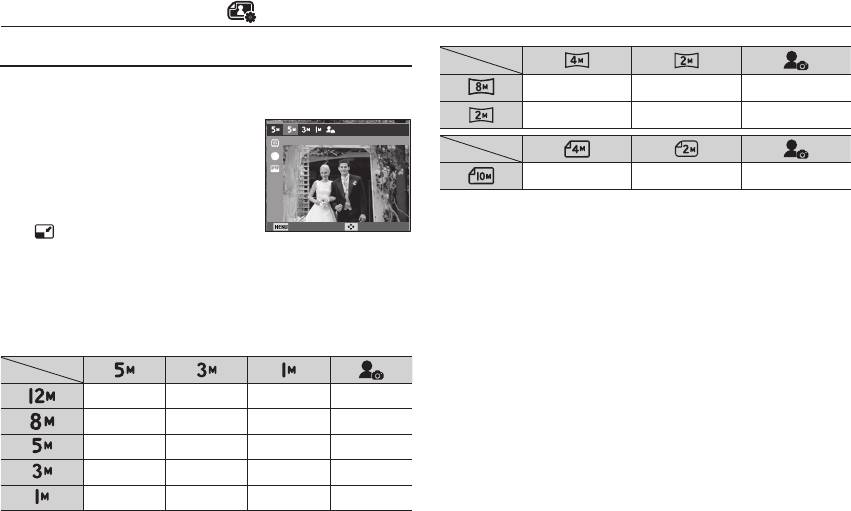
Редактирование ( )
Изменить размер
Измените разрешение (размер) снимков. Выберите меню
ooo
[ЗАСТАВКА], чтобы сохранить изображение в качестве заставки.
o
1. Нажмите кнопку режима
воспроизведения, а затем кнопку
Изменить размер
MENU.
2. При помощи кнопок Вверх/Вниз в
ooo
меню Редактирование выберите
значок меню [Изменить размер]
Назад Смест.
- При изменении размера изображения его можно только
(
) и нажмите ОК.
уменьшить, но не наоборот.
3. С помощью кнопок Влево/Вправо
- Размер можно изменить только у изображений формата
выберите необходимое подменю и нажмите кнопку ОК.
JPEG. Изменить размер файла видеоклипа (AVI) или
звукозаписи (WAV) невозможно.
- Можно изменить разрешение только файлов, сжатых в
Изменение размера изображения
формате JPEG 4:2:2.
( o : по выбору пользователя)
- После изменения размера изображение сохраняется
в файле под новым именем. Графическая [Заставка]
сохраняется во встроенной памяти, а не на карте
oooo
памяти.
-
Каждый раз при сохранении новой “моей заставки”
oooo
будет поочередно удаляться одна из двух предыдущих
ooo
заставок.
-
Если после изменения размера изображения не
oo
остается места в памяти, чтобы его сохранить,
o
на ЖК-дисплее появляется сообщение [Нет места],
и такое изображение сохранено не будет.
067
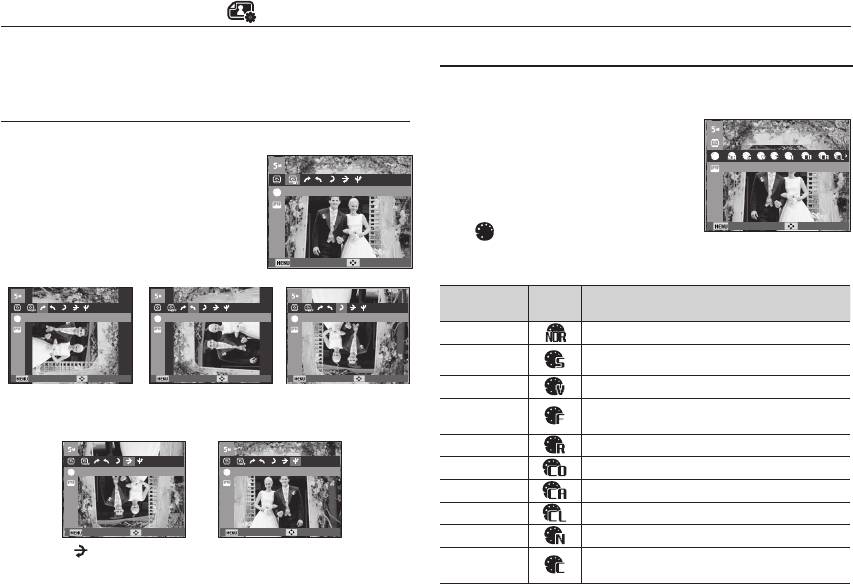
Редактирование ( )
После использования функции Правка измененное
селектор фотостиля
изображение может быть сохранено в уменьшенном размере.
(Только для изображений размером более 8M)
Эта функция позволяет добавлять в изображения
различные эффекты.
ПОВОРОТ
1. Нажмите кнопку режима
Записанные изображения можно поворачивать на разные углы.
воспроизведения, а затем кнопку
1. Нажмите кнопку режима
MENU.
Сел.Фотостиля
воспроизведения, а затем кнопку MENU.
2. При помощи кнопок Вверх/Вниз в
2. При помощи кнопок Вверх/Вниз в меню
Вращать
меню Редактирование выберите
Редактирование выберите значок меню
значок меню [Сел.Фотостиля ]
[Вращать] (
ò
) и нажмите ОК.
Назад Смест.
(
) и нажмите ОК.
3. С помощью кнопок Влево/Вправо
3. С помощью кнопок Влево/Вправо выберите
выберите необходимое подменю и
Назад Смест.
необходимое подменю и нажмите кнопку ОК.
нажмите кнопку ОК.
Режим
Значок Описание
ФОТОСТИЛЬ
180’90’ прт час90’ по час
Норма
Эффекты не добавлены.
Мягкая
Добавлен эффект СГЛАЖЕНО.
Назад Смест.Назад Смест.
Назад Смест.
Высокая
Добавлен эффект РЕЗКО.
[
ô
: 90’ по час] :
[
ó
:
90’ прт час
] :
[
õ
: 180’]
повернуть снимок по
Добавлен эффект естественности,
повернуть снимок против
: повернуть снимок
Лес
часовой стрелке
часовой стрелки
на 180 градусов
чёткости.
Ретро
Добавлен эффект коричневого тона.
Горизонтально
Вертикально
Холод
Добавлен эффект ХОЛОДН.
Покой
Добавлен эффект СПОКОЙН.
Классика
Добавлен эффект КЛАССИКА
Назад Смест.
Назад Смест.
Негатив
Преобразование снимка в негатив.
[ :
Горизонтально
]
[
®
:
Вертикально
]
: отразить снимок по
Пользов.
Определение тона RGB для создания
: отразить снимок по
горизонтали
вертикали
модель RGB
собственного стиля
Ä
Слева и справа от повернутого изображения могут появиться пустые полосы.
4. Измененное изображение будет.
068
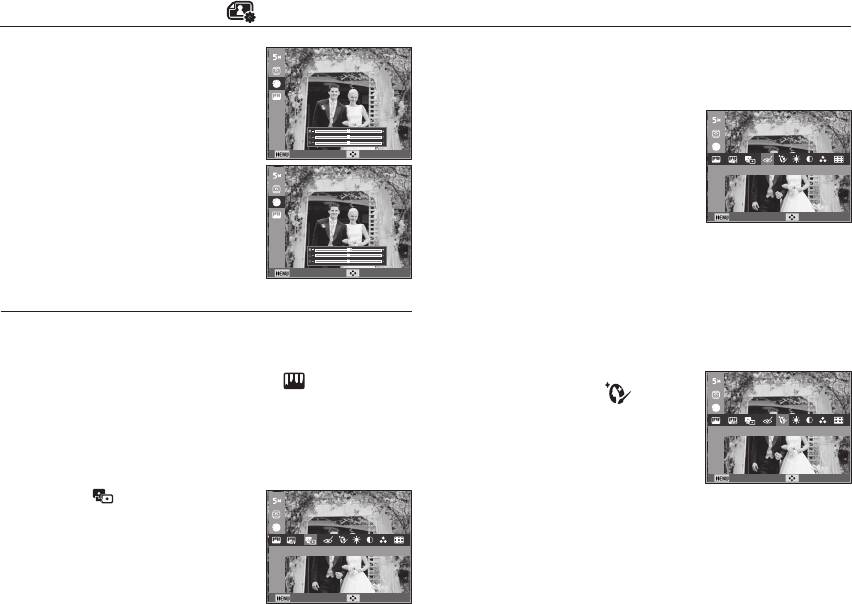
Редактирование ( )
Пользов. модель RGB
Устранение "красных глаз"
измените цветовую тональность
Вы можете устранить эффект "красных глаз" на
изображения, меняя значения
снимках.
красного (R), зеленого (G) и
1. С помощью кнопок Влево/Вправо
синего (B).
выберите (
) и нажмите
- Кнопка OK
Назад Смест.
кнопку ОК.
: выбор / настройка меню
Устр.кр.глаз
2.
Появится сообщение
Пользовательский цвет.
[Создание нового изобр.], и
- Кнопки ВВЕРХ/ВНИЗ
изображение будет сохранено в
Назад Смест.
: выбор R, G, B
файле под новым именем.
- Кнопки ВЛЕВО/ВПРАВО
: изменяют значение параметра
Назад Смест.
Редактирование изображения
1.
Нажмите кнопку режима воспроизведения, а затем кнопку
Ретушь лица
MENU.
Вы можете настроить яркость и цветность тона кожи.
2.
При помощи кнопок Вверх/Вниз в меню Редактирование
1. С помощью кнопок Влево /
выберите значок меню [Регул изображ] (
) и нажмите ОК.
Вправо выберите ( ) и
ACB
нажмите кнопку ОК. После
Можно автоматически отрегулировать яркость темных
этого на экране появится
Ретушь лица
участков снимка, полученных в следствие недостаточной
строка инструментов для
яркости источника света.
ретуширования лица.
Назад Смест.
2. С помощью кнопки Влево /
1. Выберите ( ) с помощью кнопок
Вправо можно изменить уровень ретуши лица.
Влево/Вправо и нажмите кнопку OK.
3. Нажмите OK, и измененный файл будет сохранен
2. Появится сообщение [Создание
под новым именем.
нового изобр.], и изображение
ACB
будет сохранено в файле под новым
именем.
Назад Смест.
069
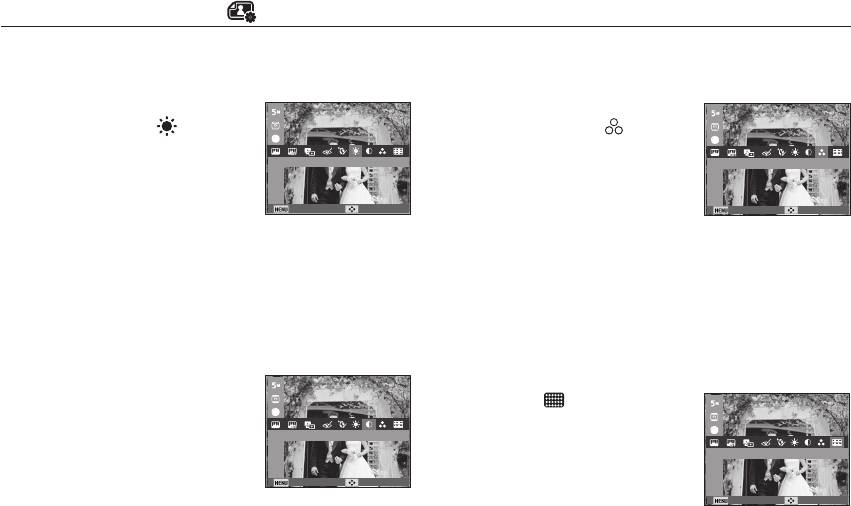
Редактирование ( )
Регулировка яркости
Регулировка насыщенности
Для изменения яркости изображения.
Измените цветовую насыщенность изображения.
1. С помощью кнопок Влево /
1. С помощью кнопок Влево/
Вправо выберите (
) и
Вправо выберите (
) и
нажмите кнопку ОК. После
нажмите кнопку ОК. После
этого на экране появится строка
Яркость
этого на экране появится строка
Насыщенность
изменения яркости.
изменения насыщения.
2. Измените яркость изображения
2. Измените насыщенность
Назад Смест.
Назад Смест.
c помощью кнопок Влево /
изображения c помощью кнопок
Вправо.
Влево/Вправо.
3. Нажмите OK, и измененный
3. Нажмите OK, и измененный
файл будет сохранен под новым
файл будет сохранен под новым
именем.
именем.
Регулировка контрастности
Эффект добавления шума
Можно изменить контрастность изображения.
К снимку можно добавить шум, чтобы придать ему
более “классический” вид.
1. С помощью кнопок Влево /
Вправо выберите (
) и
1. Выберите (
) с помощью
нажмите кнопку ОК. После
кнопок Влево/Вправо и нажмите
Контраст.
этого на экране появится строка
кнопку OK.
2. Появится сообщение [Создание
Добавить шум
изменения контрастности.
2. Измените насыщенность
нового изобр.], и изображение
Назад Смест.
изображения c помощью кнопок
будет сохранено в файле под
Назад Смест.
Влево / Вправо.
новым именем.
3. Нажмите OK, и измененный файл будет сохранен
под новым именем.
070
Оглавление
- Знакомство с фотокамеройИнструкции
- Опасно! Предупреждение
- Внимание!
- Содержание
- Системная диаграмма
- Рабочие элементы
- Подсоединение к источнику питания
- Подсоединение к источнику питания Как вставить карту памяти
- Как пользоваться картой памяти
- Подготовка к первому включению фотокамеры
- Информация, отображаемая на ЖК-дисплее
- Использование меню
- Приступаем к фото-/видеосъемке
- На что обращать внимание при съемке
- Использование кнопок управления Кнопки зума для настройки фотокамеры.
- Кнопки зума
- Кнопка ИНФО (DISP) / ВВЕРХ Кнопка МАКРО ( ) / ВНИЗ
- Кнопка МАКРО ( ) / ВНИЗ
- Блокировка автофокусировки Кнопка ВСПЫШКА ( ) / ВЛЕВО
- Кнопка ВСПЫШКА ( ) / ВЛЕВО
- Кнопка ВСПЫШКА ( ) / ВЛЕВО Кнопка АВТОСПУСК ( ) / ВПРАВО
- Кнопка АВТОСПУСК ( ) / ВПРАВО
- Кнопка MENU Съемка ( )
- Съемка ( )
- ЗВУК ( )
- ЗВУК ( ) Дисплей ( )
- Дисплей ( )
- Настройки ( )
- Включение режима просмотра
- Информация, отображаемая на ЖК-дисплее
- Использование кнопок управления Кнопка ЭСКИЗЫ (
- Кнопка ЭСКИЗЫ (
- Кнопка ИНФО (DISP) / ВВЕРХ Кнопка просмотра и паузы / ОК
- Кнопки Влево/Вправо/Вниз, MENU Кнопка УДАЛИТЬ (
- Настройка функции просмотра с помощью ЖК-дисплея
- Настройка функции просмотра с помощью ЖК-дисплея
- Редактирование ( )
- Включение слайдшоу (
- Включение слайдшоу ( )
- Параметры файла ( )
- Режим прямой печати PictBridge
- PictBridge: выбор снимка PictBridge: настройка печати
- PictBridge: СБРОС Важные замечания
- Важные замечания
- Предупреждающие сообщения
- Перед тем как обратиться в центр обслуживания
- Технические характеристики
- Обмен файлами с компьютером (для Windows)
- Обмен файлами с компьютером Передача файлов на компьютер (для Windows) (для Mac)
- Передача файлов на компьютер (для Mac)
- Вопросы и ответы
- Правильная утилизация изделия Правильная утилизация аккумуляторов дляэтого продукта

